考えられる修正:クリーンインストール後のWindows8のアクティブ化の問題
その他 / / February 11, 2022
前回の投稿でお見せしました 起動可能なWindows8 Pro ISOファイルをダウンロードし、それを使用してクリーンインストールを行う方法. ただし、これはアップグレードライセンスであるため、 既存のWindowsOSのアップグレードとしてWindows8をインストールします また、一部のユーザーは、このプロセスを実行しているときに、オンラインでライセンスをアクティブ化するのが困難になる場合があります。
アクティベーションに問題がある場合は、こちらをご覧ください Ghacksで提案された回避策 これは、Windows8のアクティブ化に役立つ可能性があります。 どれだけうまくいくかは完全にはわかりませんが、試してみましょう。とにかく失うものは何もありません。
ノート: これにはWindowsレジストリでの操作が含まれるため、慎重に、自己責任で進めてください。
Windows8アクティベーションの修正
ステップ1: Windows 8をインストールした後、[実行]ボックス(Windows + R)を開いて、次のように入力します。 regedit Enterキーを押します。
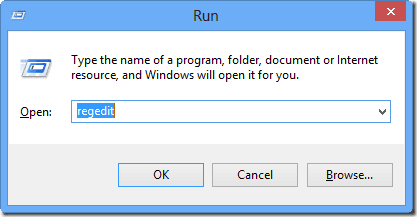
ステップ2: 確認すると、Windowsはツールを実行し、Windowsレジストリエディタを開くための管理者権限を要求します。 レジストリエディタで、に移動します HKEY_LOCAL_MACHINE / Software / Microsoft / Windows / CurrentVersion / Setup / OOBE / キーを探します MediaBootInstall。
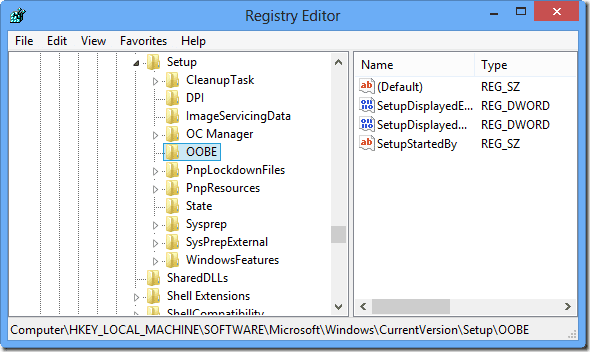
ステップ3: ダブルクリック MediaBootInstall 値を1から0に変更します。 キーが表示されない場合は、新しい32ビットDWordを作成し、値を指定します。
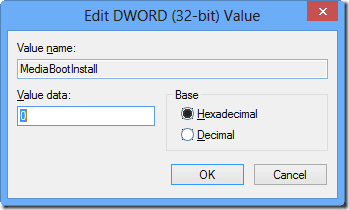
ステップ4: それが終わったら、レジストリエディタを終了し、 コマンド・プロンプト Windows8のスタート画面を使用する管理者として。 CMDを検索し、タイルを右クリックしてオプションを選択し、 管理者として実行.
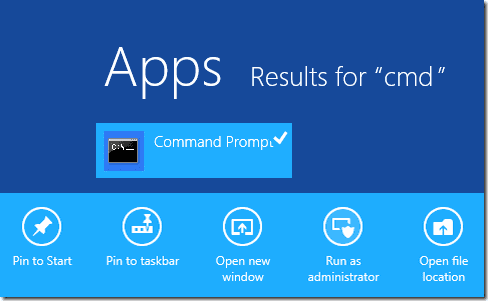
ステップ5: コマンドを実行します slmgr / rearm Windowsからのプロンプトが表示されたら、コンピュータを再起動します。

最後に、Windowsを再起動した後、システムプロパティを開き、Windows8のアクティブ化を再試行します。 おそらく今回は成功するでしょう。 その過程で、Windows8のプロダクトキーをもう一度入力するように求められます。
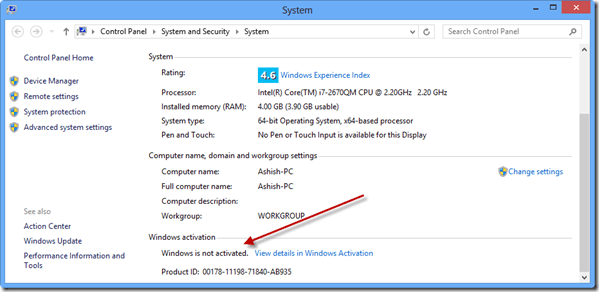
結論
繰り返しになりますが、この記事のタイトルにあるように、これはおそらく修正であり、それが機能するかどうかは100%わかりません。 あなたは先に進んでそれを試してみることができます。 修正を適用しているときに発生した結果と問題(ある場合)を共有することを忘れないでください。 他の読者はそれに興味があるかもしれません。 私は個人的に修正を試しましたが、うまくいきましたが、クリーンインストールではなくアップグレードを行いました。
最終更新日:2022年2月3日
上記の記事には、GuidingTechのサポートに役立つアフィリエイトリンクが含まれている場合があります。 ただし、編集の整合性には影響しません。 コンテンツは公平で本物のままです。



